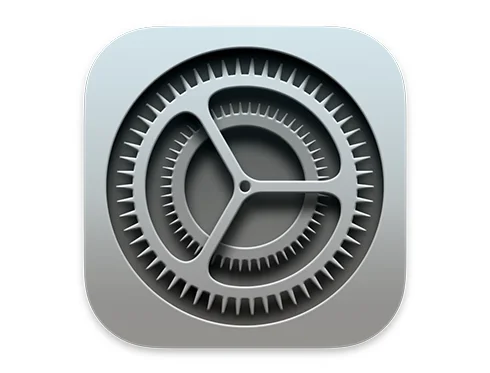
แบบอักษรระบบและแบบอักษรของฉัน คืออะไร ทำไมดาวน์โหลดเพิ่มได้นำไปใช้ตรงไหน
หนึ่งในฟีเจอร์ที่น่าสนใจของ iPhone คือความสามารถในการจัดการและปรับแต่งแบบตัวอักษร หรือที่เราเรียกว่า “ฟอนต์” ฟอนต์เป็นองค์ประกอบสำคัญที่มีบทบาทในประสบการณ์การใช้งานแอปพลิเคชันต่างๆ ไม่ว่าจะเป็นการอ่าน การพิมพ์ หรือการออกแบบเอกสาร หลายคนอาจสงสัยว่า iPhone รองรับฟอนต์แบบใดบ้าง และเราสามารถปรับเปลี่ยนฟอนต์ของเมนูและระบบได้หรือไม่ บทความนี้จะมาไขข้อข้องใจเกี่ยวกับแบบตัวอักษรบน iPhone ทั้งแบบอักษรระบบและแบบอักษรของฉัน รวมถึงความสามารถในการเปลี่ยนฟอนต์ในส่วนต่างๆ ของเครื่อง
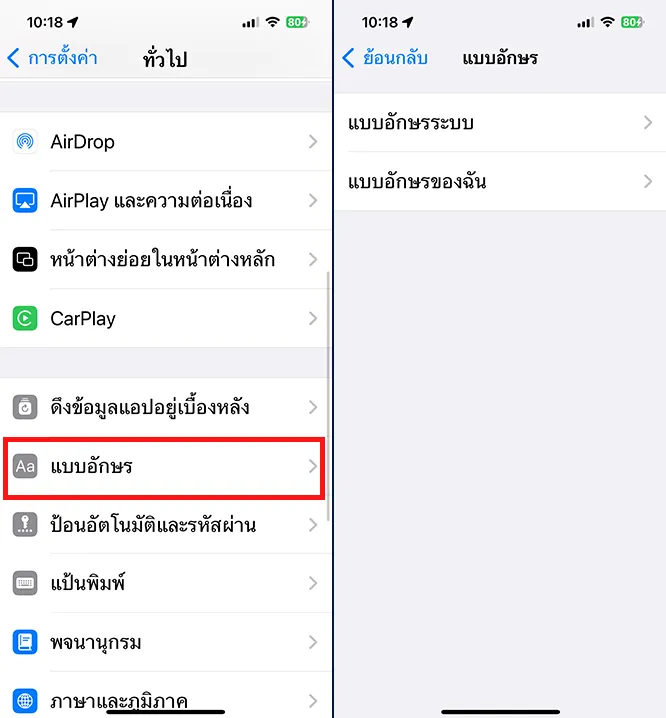
แบบตัวอักษรระบบ (System Fonts) คืออะไร?
แบบอักษรระบบ คือแบบตัวอักษรที่มาพร้อมกับระบบปฏิบัติการ iOS ซึ่ง Apple ได้ออกแบบและพัฒนาให้เหมาะสมกับการใช้งานในอินเทอร์เฟซทุกส่วนของ iPhone เช่น เมนู การตั้งค่า และข้อความที่แสดงบนหน้าจอ ฟอนต์หลักที่ใช้ใน iPhone คือ San Francisco ซึ่งถูกพัฒนาขึ้นโดย Apple เอง เพื่อให้สวยงามและอ่านง่ายบนหน้าจอทุกรูปแบบ รวมถึงการปรับขนาดตัวอักษรในระดับต่างๆ ได้อย่างสมบูรณ์
San Francisco ถูกออกแบบมาให้รองรับความคมชัดบนหน้าจอ Retina และปรับขนาดได้ตามการตั้งค่าของผู้ใช้ ช่วยให้ข้อความอ่านง่ายไม่ว่าจะเป็นขนาดเล็กหรือใหญ่ นอกจากนี้ ฟอนต์ระบบจะถูกใช้เป็นมาตรฐานในทุกแอปพลิเคชันที่ติดตั้งมากับเครื่อง เช่น การโทร การตั้งค่า ข้อความ หรือแม้แต่ในแอป Apple Music
แบบอักษรของฉัน (Custom Fonts) คืออะไร?
แบบอักษรของฉัน หรือฟอนต์กำหนดเอง คือฟอนต์ที่ผู้ใช้สามารถดาวน์โหลดและติดตั้งเพิ่มเติมจากแอปต่างๆ ที่มีให้บริการบน App Store เช่น iFont, AnyFont หรือ Font Diner แอปเหล่านี้ช่วยให้ผู้ใช้สามารถนำฟอนต์เฉพาะที่ต้องการมาใช้ในแอปพลิเคชันที่รองรับการเลือกฟอนต์ เช่น Pages, Keynote, และแอปเอกสารอื่นๆ
อย่างไรก็ตาม ฟอนต์เหล่านี้จะสามารถใช้งานได้เฉพาะกับแอปที่รองรับเท่านั้น และไม่สามารถเปลี่ยนแปลงฟอนต์ในส่วนของระบบหรือเมนูหลักของ iPhone ได้
เปลี่ยนฟอนต์เมนูได้ไหม?
หนึ่งในคำถามที่หลายคนอยากรู้คือ เราสามารถเปลี่ยนฟอนต์ของเมนูและหน้าจอการตั้งค่าของ iPhone ได้ไหม? คำตอบคือ ไม่สามารถทำได้ ฟอนต์ที่แสดงในส่วนของเมนูหลักและการตั้งค่าจะใช้ฟอนต์ระบบที่ถูกกำหนดโดย Apple เท่านั้น ซึ่งในปัจจุบันคือ San Francisco ไม่มีวิธีอย่างเป็นทางการที่ให้ผู้ใช้เปลี่ยนฟอนต์ในอินเทอร์เฟซระบบหลักนี้ได้
แต่ผู้ใช้สามารถปรับขนาดตัวอักษรและความเข้มของตัวอักษรผ่านการตั้งค่าได้ ดังนี้:
- ไปที่ การตั้งค่า (Settings)
- เลือก การแสดงผลและความสว่าง (Display & Brightness)
- ปรับขนาดตัวอักษรในเมนู ขนาดข้อความ (Text Size) และเลือกเปิดใช้งาน ตัวอักษรหนา (Bold Text) หากต้องการให้ตัวอักษรชัดเจนยิ่งขึ้น
ทำไมหน้าต่าง “แบบอักษรระบบ” มีให้ดาวน์โหลดเพิ่ม
หน้าต่างแบบอักษรระบบที่มีให้ดาวน์โหลดเพิ่มเติมใน iPhone นั้น ไม่ได้หมายความว่าคุณสามารถเปลี่ยนแบบอักษรที่ใช้ในส่วนของอินเทอร์เฟซระบบหลัก (เช่น เมนู หรือหน้าจอการตั้งค่า) ได้ แต่ Apple ให้คุณดาวน์โหลด แบบอักษรเพิ่มเติม สำหรับใช้งานในแอปต่างๆ ที่รองรับ เช่น แอปเอกสาร การออกแบบกราฟิก หรือการแต่งภาพ ซึ่งแบบอักษรเหล่านี้จะไม่ส่งผลต่อการแสดงผลของระบบปฏิบัติการโดยรวม แต่จะใช้ได้เฉพาะในแอปที่เลือกให้รองรับฟอนต์เหล่านั้น
เหตุผลที่มีให้ดาวน์โหลดเพิ่มเติม
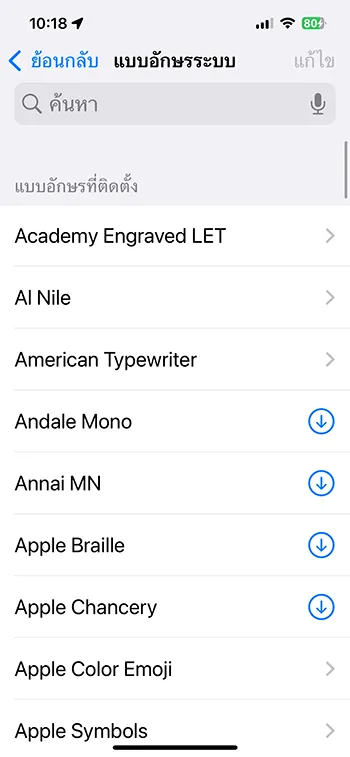
- ความต้องการในการใช้งานเฉพาะด้าน ผู้ใช้บางคนอาจต้องการฟอนต์เฉพาะสำหรับงานออกแบบ กราฟิก หรือการเขียนเอกสารให้มีสไตล์ที่แตกต่าง ฟอนต์เหล่านี้จะสามารถติดตั้งเพื่อให้ใช้ในแอปที่สนับสนุนการเปลี่ยนฟอนต์ได้ เช่น Pages, Keynote, และ Numbers
- รองรับการสร้างสรรค์และการออกแบบ ฟอนต์ที่ดาวน์โหลดเพิ่มเติมมักมีรูปแบบหลากหลายสำหรับผู้ใช้งานที่ต้องการปรับแต่งงานเอกสารหรือกราฟิกให้มีความโดดเด่นและสร้างสรรค์มากยิ่งขึ้น
- ขยายขีดความสามารถของแอปต่างๆ การที่มีฟอนต์ให้ดาวน์โหลดเพิ่มเติมนั้นเป็นการเสริมประสิทธิภาพของแอปที่รองรับ โดยเฉพาะแอปที่เกี่ยวข้องกับการออกแบบ สร้างสรรค์งานเขียน หรือกราฟิก เพื่อให้มีตัวเลือกฟอนต์มากขึ้น
ดังนั้น การดาวน์โหลดฟอนต์เพิ่มเติมใน “แบบอักษรระบบ” จะใช้สำหรับแอปที่รองรับเท่านั้น ไม่ใช่การเปลี่ยนฟอนต์ที่ใช้ในระบบหลักของ iPhone เช่น เมนูหรือหน้าจอการตั้งค่า
วิธีดาวน์โหลดและใช้ฟอนต์ในแอปต่างๆ
สำหรับการใช้ฟอนต์กำหนดเอง ผู้ใช้สามารถดาวน์โหลดฟอนต์เพิ่มเติมจากแอปใน App Store และติดตั้งตามขั้นตอนดังนี้:
- ติดตั้งแอปที่ให้บริการฟอนต์: ไปที่ App Store และค้นหาแอปที่ให้บริการดาวน์โหลดฟอนต์ เช่น iFont หรือ AnyFont
- เลือกฟอนต์ที่ต้องการ: หลังจากติดตั้งแอปแล้ว ให้เปิดแอปและเลือกฟอนต์ที่ต้องการดาวน์โหลด
- ติดตั้งฟอนต์: ติดตั้งฟอนต์ลงใน iPhone โดยทำตามขั้นตอนที่แอปแนะนำ
- ใช้ฟอนต์ในแอปที่รองรับ: เมื่อฟอนต์ถูกติดตั้งเรียบร้อย คุณสามารถเปิดแอปที่รองรับการเลือกฟอนต์ เช่น Pages, Keynote, หรือ Numbers และเลือกฟอนต์ใหม่ที่คุณดาวน์โหลดมาใช้งานได้
สรุปก็คือแบบตัวอักษรใน iPhone นั้นแบ่งออกเป็นสองประเภท คือ แบบอักษรระบบที่ Apple กำหนดมาให้ใช้งานในส่วนของเมนูและอินเทอร์เฟซระบบ และแบบอักษรของฉันที่ผู้ใช้สามารถดาวน์โหลดและติดตั้งเพิ่มเติมเพื่อใช้งานในแอปที่รองรับ แม้ว่าผู้ใช้จะไม่สามารถเปลี่ยนฟอนต์ในส่วนของระบบหรือเมนูหลักได้ แต่การดาวน์โหลดฟอนต์กำหนดเองยังคงเป็นตัวเลือกที่ดีสำหรับการเพิ่มสไตล์และความสร้างสรรค์ในการใช้งานแอปต่างๆ บน iPhone
ดังนั้น ถ้าคุณต้องการปรับแต่งฟอนต์เพื่อให้เหมาะกับงานออกแบบหรือการเขียนเอกสารของคุณ ลองดาวน์โหลดฟอนต์ใหม่ๆ จากแอปที่มีให้บริการและเพลิดเพลินกับประสบการณ์การใช้งานที่หลากหลายมากยิ่งขึ้น
Leave a Reply